如何快速设置电脑休眠
1、首先,找到如图所示电源图标,选定后单击鼠标左键;

2、弹出如图所示菜单栏,选择“更多电源选项”点击,如图所示;

3、进入电源选项界面,我们可以看到图中出现了另一个打开电源选项的方法,控制面板→硬件和声音→电源选项。我们根据图中的箭头,点击“更改计划设置”,如图所示;
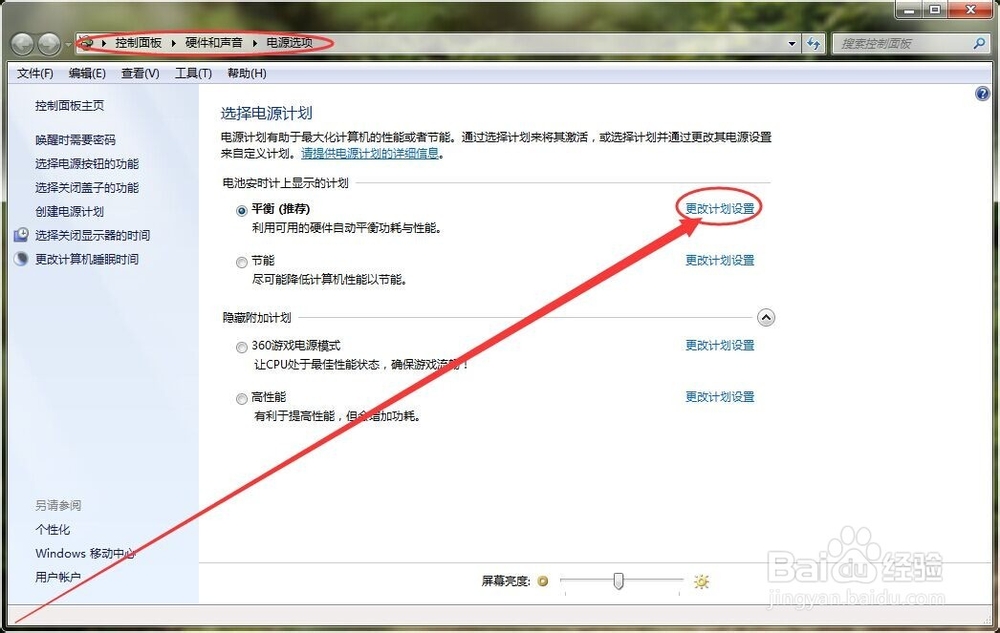
4、然后,进入了编辑计划设置界面,选择“更改高级电源设置”进行点击,如图所示;
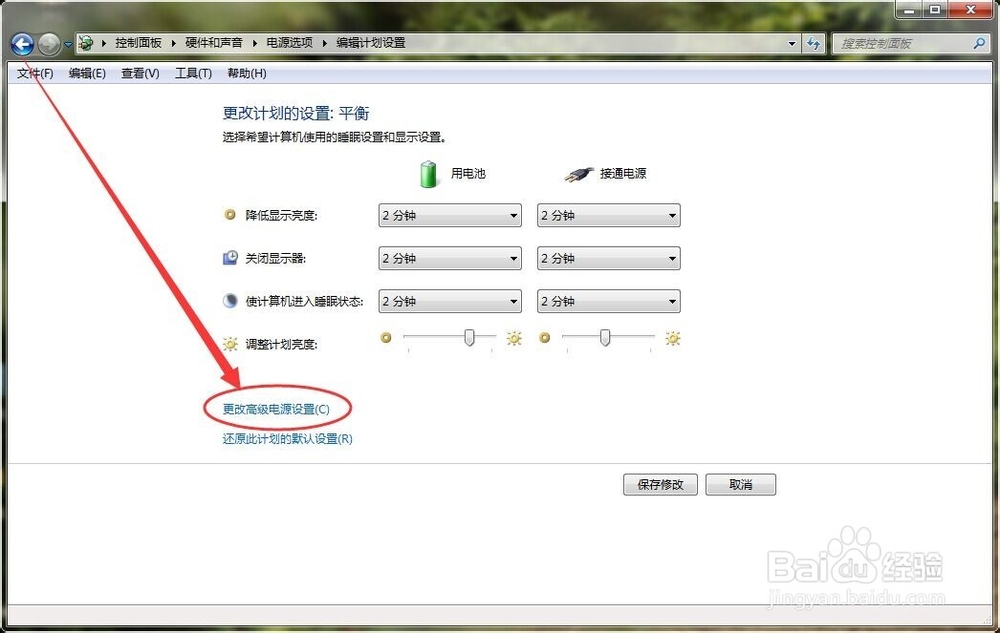
5、接着,弹出一个新的窗口。在该窗口里找到“睡眠”进行点击,如图所示;
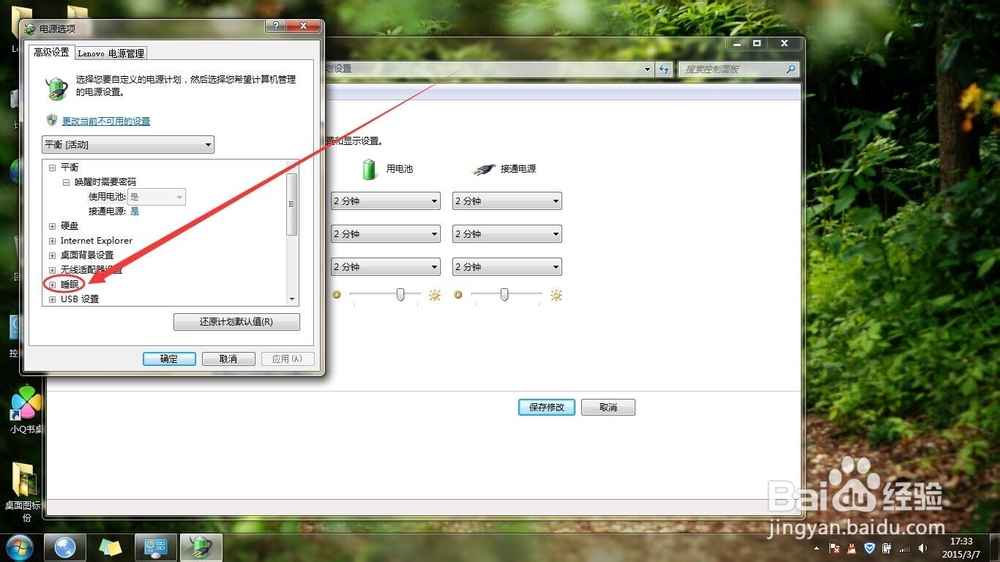
6、在此之后,会出现几个选项,选择“在此时间后休眠”进行点击,如图所示;
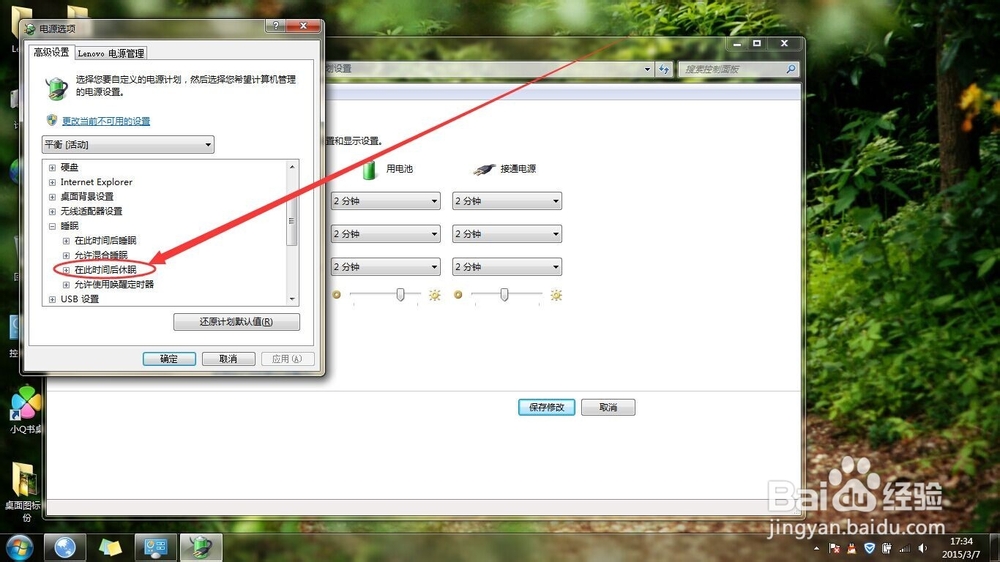
7、接着,出来两个选项,根据自己的情况进行设置,如图所示;
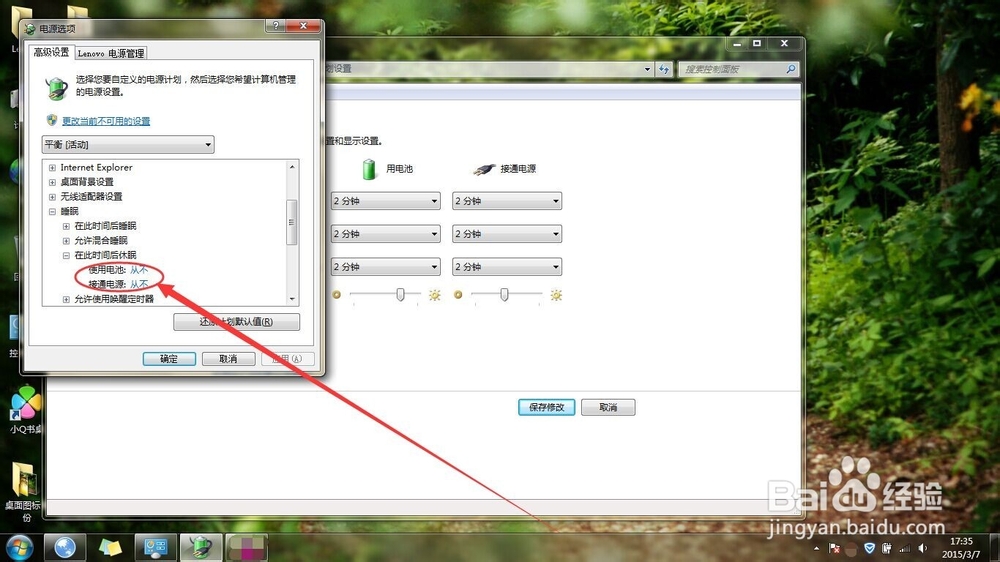
8、最后,对休眠时间进行设定,如图所示,就完成了对电脑休眠的设置。

声明:本网站引用、摘录或转载内容仅供网站访问者交流或参考,不代表本站立场,如存在版权或非法内容,请联系站长删除,联系邮箱:site.kefu@qq.com。
阅读量:169
阅读量:151
阅读量:112
阅读量:174
阅读量:66